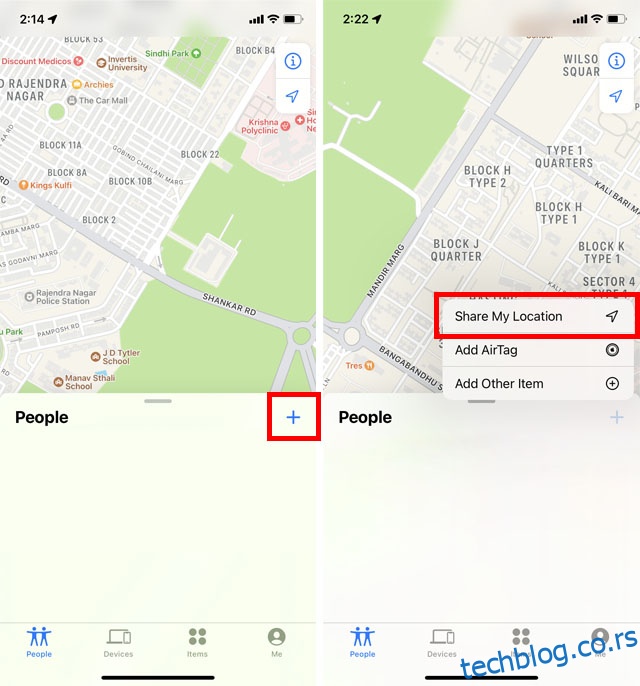Дељење ваше локације је згодна функција. Било да покушавате да дозволите некоме да вас прати у реалном времену док се крећете до места састанка, или једноставно делите локацију на иПхоне-у како бисте омогућили вашим најмилијима да прате где се налазите, то можете учинити врло лако на вашем иПхоне-у. Можете чак и само да делите своју тренутну локацију, уместо локације уживо у реалном времену са људима. Дакле, ево 11 начина за дељење локације на иПхоне-у.
Преглед садржаја
11 начина за дељење локације на иПхоне-у (2022)
Поделите локацију користећи Финд Ми
- Отворите „Пронађи мој“ на свом иПхоне-у. На картици „Људи“ додирните икону плус, а затим додирните „Дели моју локацију“.
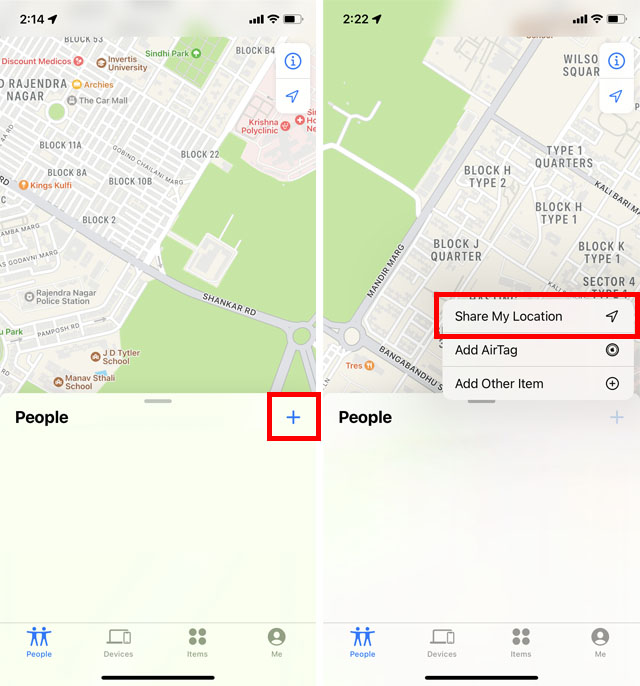
- Додајте контакт или са листе људи која се појави или једноставно потражите контакт и додајте их. Затим додирните ‘Пошаљи’. Можете одабрати да делите своју локацију на један сат, до краја дана или на неодређено време (што значи да ћете трајно делити своју локацију док ручно не престанете да је делите).
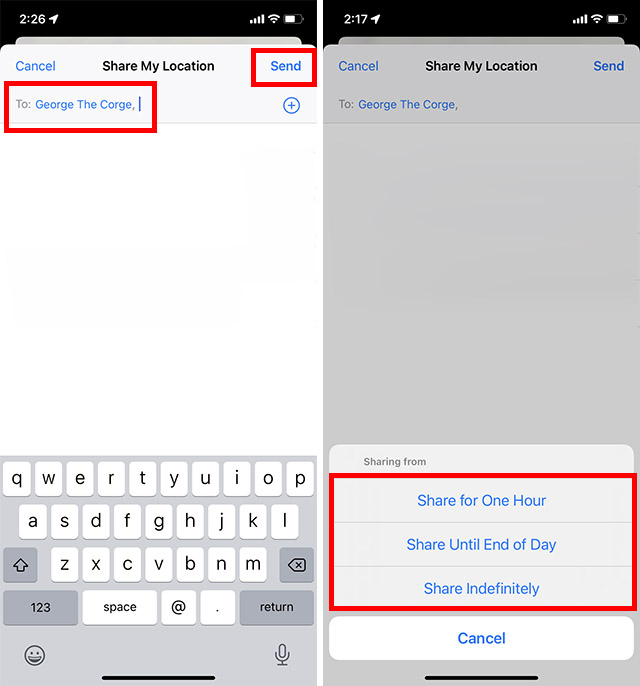
То је то, сада сте почели да делите своју локацију са изабраним контактом користећи Финд Ми.
Белешка:
- Сада чланови ваше породице могу да виде вашу локацију у апликацији Финд Ми. Ако имају Аппле Ватцх који користи ватцхОС 6 или новију верзију, могу да виде вашу локацију у апликацији Финд Пеопле.
- Када је дељење локације укључено, ако је ваш уређај изгубљен или украден, можете користити помоћ члана породице да лоцирате уређај помоћу апликације Финд Ми.
- Подразумевано, уређај на коме сте пријављени на Фамили Схаринг је онај који дели вашу локацију. Међутим, имате опцију да делите своју локацију са другог уређаја. Да бисте то урадили, идите на апликацију Подешавања -> своје име -> Породично дељење -> Дељење локације -> Дели моју локацију -> Од, а затим изаберите жељени уређај.
- Имајте на уму да дељење локације није подржано у неким регионима као што је Јужна Кореја због локалних закона.
Престаните да делите своју локацију са људима на Финд Ми
Ако из неког разлога желите да престанете да делите своју локацију са људима у Финд Ми, једноставно следите кораке у наставку.
- Отворите „Пронађи моје“ и на картици „Људи“ изаберите особу са којом желите да престанете да делите локацију. Померите се надоле и додирните „Заустави дељење моје локације“. У искачућем прозору додирните „Заустави дељење локације“ да бисте потврдили.
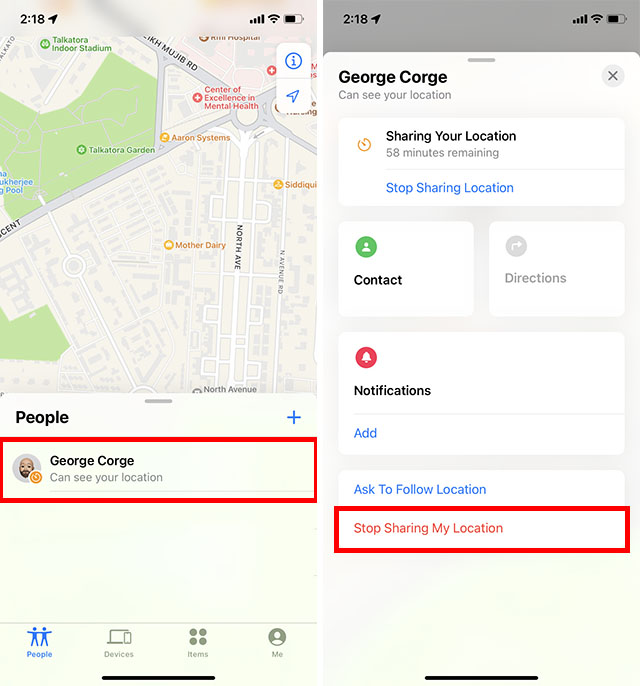
То је то, контакт више неће моћи да види вашу локацију. С друге стране, ако своју локацију делите са више људи и желите да престанете да је делите са свима њима одједном, можете и то да урадите.
- У „Пронађи ме“ идите на картицу „Ја“. Овде онемогућите прекидач поред „Дели моју локацију“ и то је то.
Поделите своју тренутну локацију помоћу апликације Аппле Мессагес на иПхоне-у
Ако често користите иМессаге, можда бисте желели да делите локацију у иМессаге-у. Ево како то учинити.
- Отворите апликацију Поруке на иПхоне-у и идите у нит разговора. Затим додирните име особе на врху екрана.

- Сада додирните Пошаљи моју тренутну локацију и спремни сте!
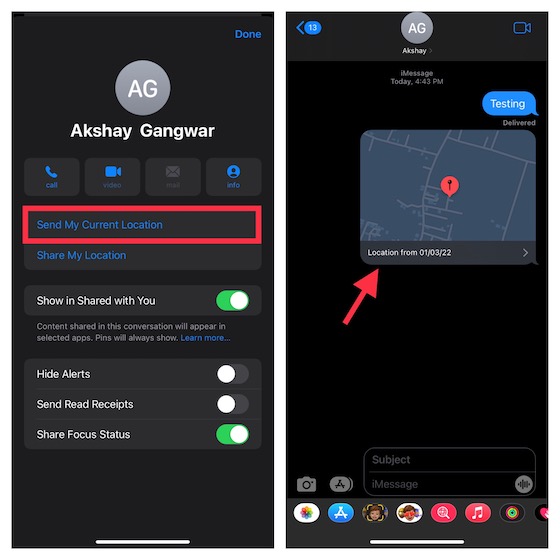
Делите локацију у реалном времену помоћу апликације Аппле Мессагес на иПхоне-у
- Отворите апликацију Поруке и идите на нит за ћаскање и притисните име особе на врху.

- Сада додирните Дели моју локацију, а затим изаберите да делите своју локацију на један сат, делите до краја дана или је делите на неодређено време.
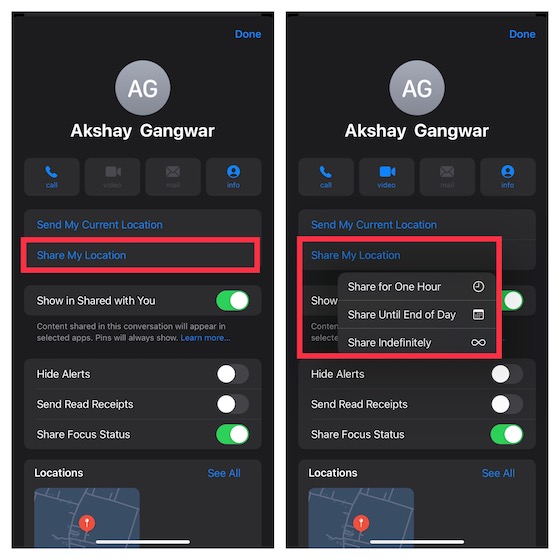
Ово је само врх леденог брега јер иМессаге има још много згодних трикова у рукаву. Да бисте истражили још таквих кул трикова, погледајте наш преглед најбољих иМессаге савета.
Поделите своју локацију са контактом на иПхоне-у
иОС вам такође омогућава да делите своју локацију са контактом на вашем иПхоне-у.
- Покрените апликацију Контакти на свом иПхоне-у и идите до контакта са којим желите да поделите своју локацију.
- Сада додирните Дели моју локацију, а затим изаберите колико дуго ће ваша локација бити видљива. Касније, ако желите да престанете да делите локацију, вратите се на контакт и притисните Прекини дељење моје локације.
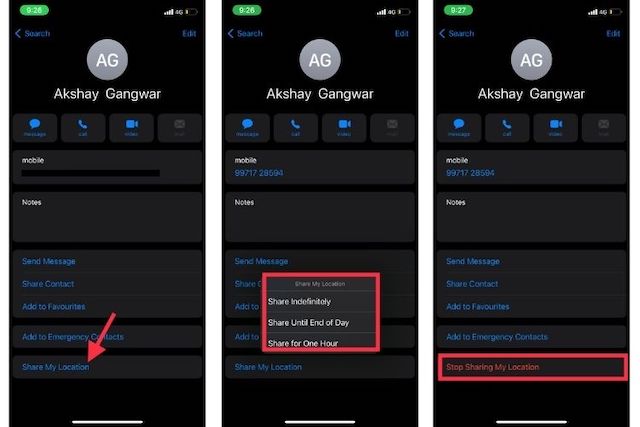
Поделите своју локацију на иПхоне-у користећи Аппле Мапс
Ако желите да делите своју тренутну локацију на иОС-у, Аппле Мапс може да обави посао уместо вас.
- Покрените Аппле Мапс на свом иОС уређају. Након тога, додирните икону плаве тачке која означава вашу локацију и притисните Дели у искачућем менију.
- Сада изаберите жељену апликацију на листи за дељење, а затим изаберите особу са којом желите да делите своју локацију.
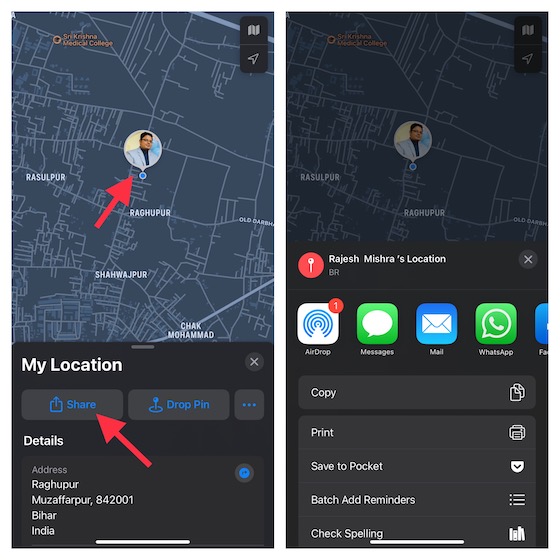
Поделите своју тренутну локацију на иПхоне-у помоћу Гоогле мапа
Када је у питању дељење локације на платформама, укључујући иОС, Гоогле мапе су попут одредишта. Колико могу да кажем, нуди прилично интуитиван начин дељења локације.
- Отворите Гоогле мапе на свом уређају -> Потражите место или га пронађите на мапи. Затим додирните и држите да бисте спустили чиоду.
- У дну додирните име места и притисните Дели. Затим изаберите апликацију у којој желите да делите везу до мапе.
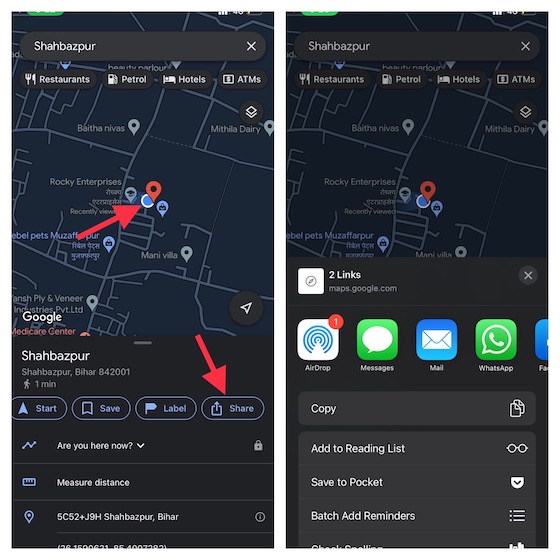
Иако је Аппле Мапс показао много побољшања, Гоогле Мапс и даље има предност. Ако желите да сазнате шта раздваја две водеће апликације за навигацију, погледајте наше детаљно поређење.
Поделите своју локацију у реалном времену на иПхоне-у помоћу Гоогле мапа
Гоогле мапе такође пружају уредно дељење локације у реалном времену.
- Отворите Гоогле мапе на свом иПхоне-у. Затим додирните плаву тачку која представља вашу локацију и изаберите опцију Дели моју локацију у искачућем менију. Алтернативно, додирните свој профил и изаберите Дељење локације.
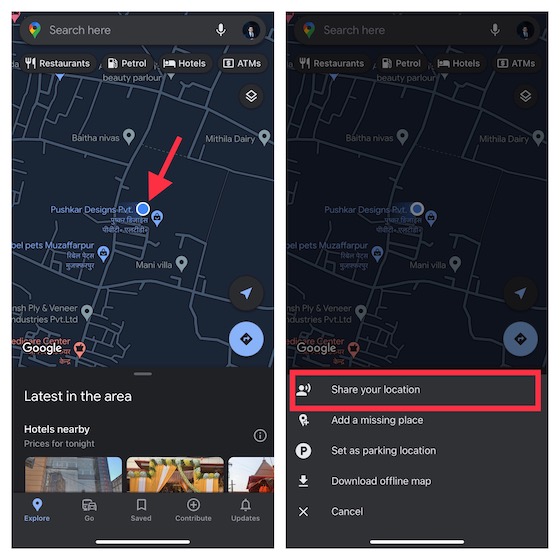
- Након тога, одаберите колико дуго желите да делите своју локацију, а затим додирните име особе са којом желите да делите своју локацију. Затим притисните Дели. Да бисте зауставили дељење локације, додирните име особе са којом тренутно делите своју локацију и додирните Заустави.
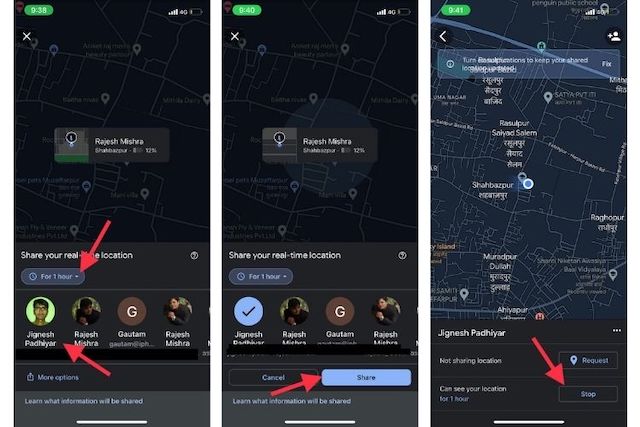
Поделите своју тренутну локацију/локацију у реалном времену на иПхоне-у користећи ВхатсАпп
За приватно дељење локације, ВхатсАпп је добар као и свака апликација.
- Покрените ВхатсАпп на свом иОС уређају и идите на ћаскање где желите да поделите своју локацију. Затим притисните дугме „+“ са леве стране текстуалног поља и изаберите Локација у искачућем менију.
- Сада можете да изаберете да делите своју локацију уживо или да пошаљете своју тренутну локацију на основу својих потреба.
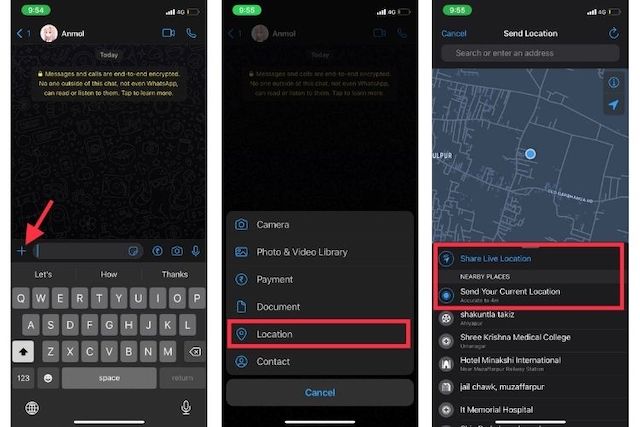
Поделите своју тренутну локацију/локацију у реалном времену на иПхоне-у користећи Телеграм
Телеграм такође пружа брз начин за дељење тренутних локација или локација у реалном времену.
- Отворите Телеграм на свом иПхоне-у и идите до одређеног ћаскања. Затим додирните дугме менија са леве стране текстуалног поља и изаберите Локација у искачућем менију.
- Сада можете да пошаљете своју тренутну локацију или да изаберете да делите своју локацију уживо према вашим потребама.
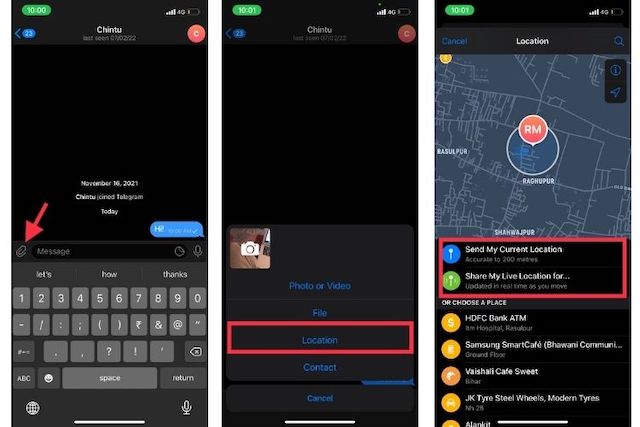
Поделите своју локацију на иПхоне-у користећи сигнал
Ако сте корисник Сигнала, ево како да поделите своју локацију са својим контактима на Сигналу.
- Покрените апликацију Сигнал на свом иОС уређају и идите на одређено ћаскање. Затим додирните дугме „Кс“ са леве стране текстуалног поља и притисните икону Локација у менију.
- Сада потражите локацију користећи траку за претрагу на врху и притисните дугме Пошаљи.
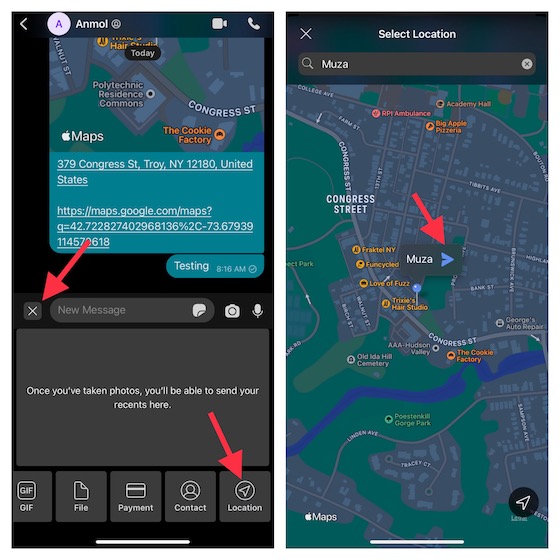
Поделите своју локацију на иПхоне-у користећи Мессенгер
Фацебоок Мессенгер вам такође омогућава да делите локацију уживо на иПхоне-у прилично лако.
- Покрените апликацију Мессенгер на свом иПхоне-у и отворите нит за ћаскање у којој желите да поделите своју локацију. Затим додирните дугме „Кс“ са леве стране текстуалног поља.
- Сада додирните дугме за локацију у искачућем прозору. Након тога, користите траку за претрагу да пронађете место или адресу и притисните Почни дељење локације уживо. У сваком тренутку одлучите да престанете да делите локацију, вратите се на исту нит ћаскања и притиснете Заустави дељење локације.
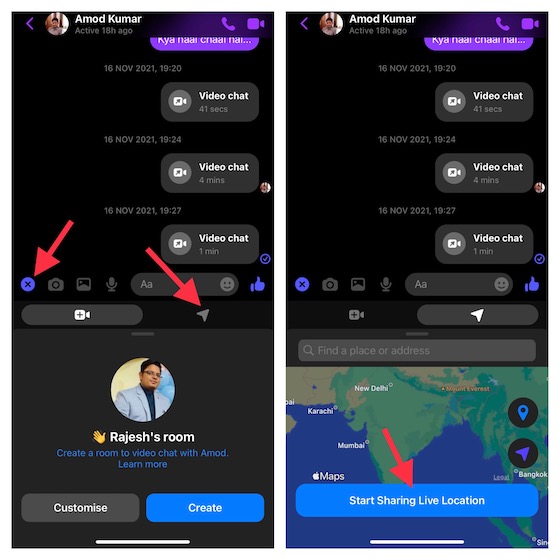
Како дељење локације функционише на иПхоне-у?
За беспрекорно дељење локације, Аппле вам омогућава да делите локацију са породицом и пријатељима. Дакле, ако сте подесили Фамили Схаринг на свом иОС уређају, можете да искористите предности апликације Финд Ми (која комбинује Финд Ми иПхоне и Финд Ми Фриендс у једну апликацију у најновијим итерацијама иОС-а) да бисте са лакоћом делили своју локацију .
Штавише, такође можете да користите иМессаге, Аппле Мапс и најомиљенију апликацију за навигацију на свету „Гоогле Мапс“ да делите своју тренутну локацију или локацију у реалном времену на свом иПхоне-у. Осим тога, апликације за размену порука трећих страна као што су ВхатсАпп, Телеграм, Сигнал и Фацебоок Мессенгер такође могу испунити задатак.
Пре него што почнете, уверите се да сте омогућили услуге локације на свом уређају. Да бисте то урадили, идите у апликацију Подешавања -> Приватност -> Услуге локације, а затим укључите прекидач. Када покренете дељење локације преко било које апликације, од вас се тражи да дозволите апликацији да приступи вашој локацији. Затим можете да изаберете да дозволите апликацији да има приступ вашој локацији једном или да јој приступите док користите апликацију.
Лако делите своју локацију користећи иПхоне
То је то! Дакле, ово су лаки и поуздани начини за дељење локације са пријатељима и вољеним особама на иПхоне-у. Са неколико опција које су вам на располагању, можете изабрати жељени метод дељења локације на основу ваших потреба. На пример, док комуницирате са неким преко иМессаге-а, можете одабрати изворну функцију дељења локације. И док користите Гоогле мапе током навигације, можете максимално искористити уграђену функцију дељења локације у реалном времену како бисте своје драге особе обавештавали о свом путовању. Успут, који је ваш омиљени начин дељења локације на иОС-у? Обавезно поделите своје повратне информације у коментарима.